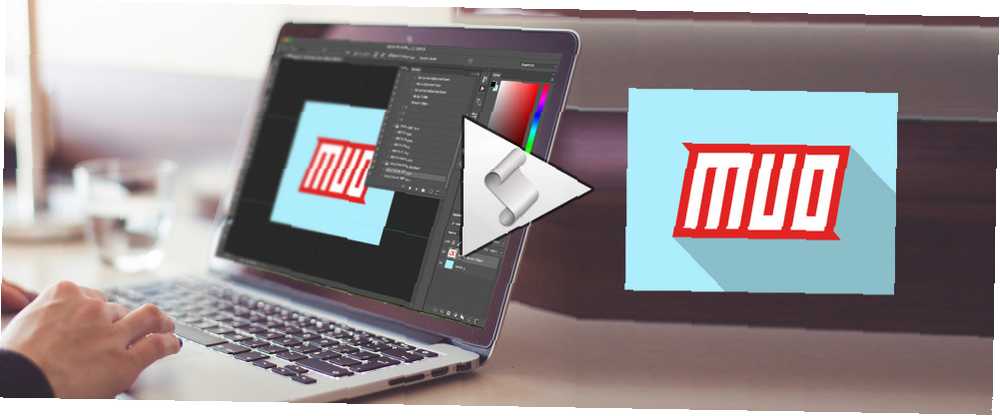
Owen Little
0
2632
277
Korzystanie z Photoshopa jest trudne. Opanowanie może zająć lata. Na szczęście Photoshop jest również wyposażony w przydatne narzędzia Przewodnik dla idiotów do Photoshopa, część 1: Łatwy Photoshop Przewodnik dla idiotów do Photoshop, Część 1: Łatwy Photoshop Na pierwszy rzut oka Photoshop jest mylący, ale możesz szybko być na najlepszej drodze do zostania Photoshopem guru. To jest nasz przewodnik wprowadzający na temat wykonywania podstawowych funkcji w Photoshopie. z którego może korzystać każdy początkujący. Photoshopa Funkcja akcji jest jednym z takich narzędzi.
Oto niektóre z najlepszych, darmowych działań Photoshopa, które mogłem znaleźć, aby dopasować je do twoich potrzeb związanych z edycją obrazu.
Co to jest narzędzie akcji?
Narzędzie Akcja rejestruje sposób automatyzacji czynności wykonywanych w programie Photoshop za pomocą akcji Sposób automatyzacji czynności wykonywanych w programie Photoshop za pomocą akcji i replikuje procesy programu Photoshop na obrazie. Manipulowanie obrazami w Photoshopie może być żmudne, szczególnie dla początkujących. Narzędzie akcji jest najbardziej korzystne, gdy wiele obrazów wymaga tego samego efektu. Najlepszym aspektem narzędzia akcji jest to, że można zapisać go w kompaktowym pliku ATN. Plik ATN można następnie pobrać, zainstalować i wprowadzić w życie za pomocą kilku kliknięć myszy.
Jak korzystać z akcji programu Photoshop
Aby użyć akcji Photoshop, upewnij się, że przycisk Akcje jest włączony. Z panelu Photoshop wybierz Okno, i sprawdź działania opcja. Powinieneś teraz mieć dostęp do przycisku Akcje, który przypomina trójkątną ikonę gry.
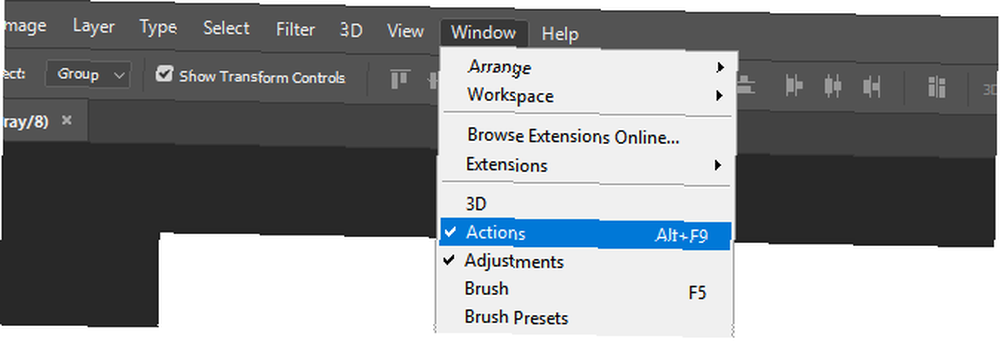
Okno akcji jest ładowane z zestawem folderów i plików. Aby uzyskać dostęp do akcji, Kliknij z menu rozwijanego i wybierz plik w folderze. Przycisk odtwarzania pojawi się na dole okna. Kliknij przycisk, a akcja zostanie wykonana automatycznie.
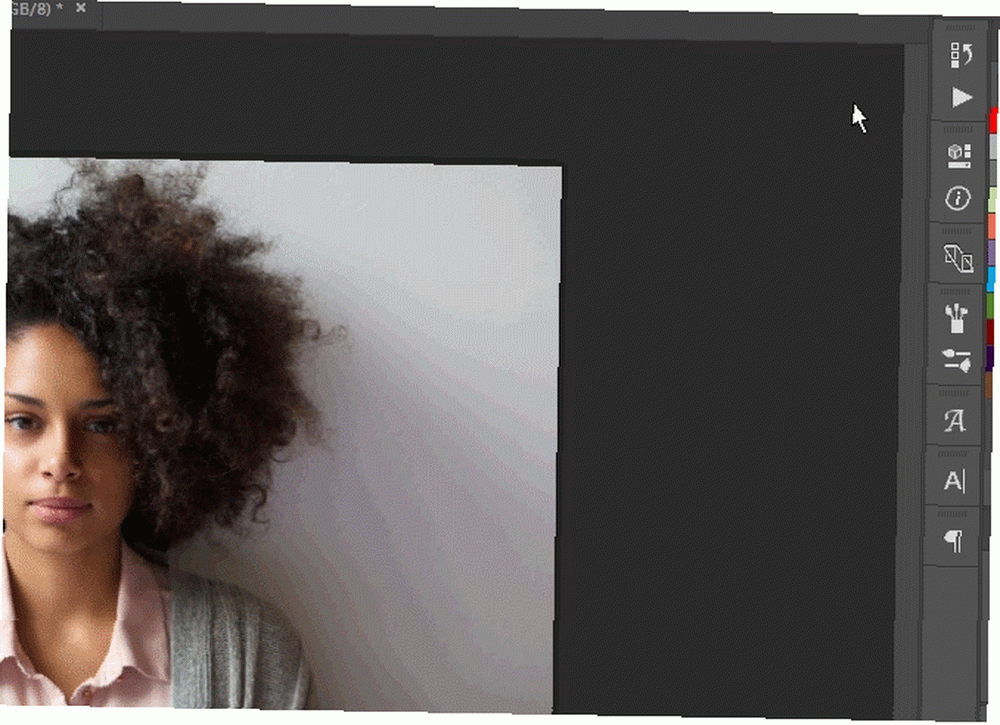
Pliki akcji są zarejestrowane pod ATN rozbudowa. Aby zainstalować pliki ATN w Photoshopie, po prostu kliknij je dwukrotnie, tak jak plik wykonywalny (EXE). Photoshop automatycznie rozpozna i zainstaluje te pliki. Możesz także ładować akcje ręcznie, otwierając panel Operacje, klikając ikonę ustawienia i wybierając Załaduj akcję.
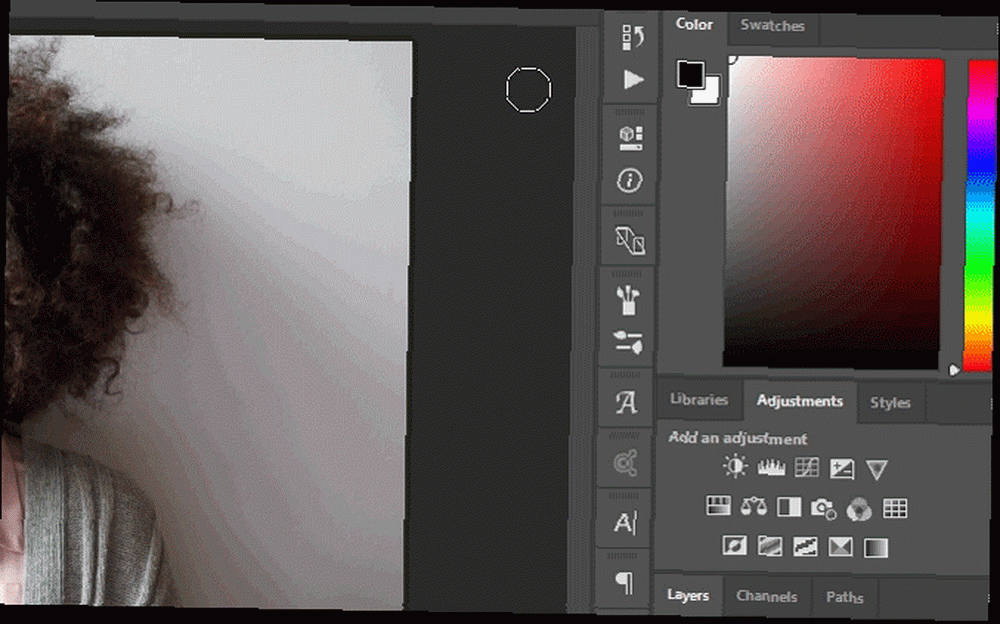
Jeśli chcesz cofnąć którekolwiek z tych działań, możesz to zrobić w Historia płyta. Najpierw przejdź do okna i sprawdź, czy Historia jest sprawdzona. Następnie kliknij przycisk Historia i przewiń w górę, aż zobaczysz swój obraz. Kliknij obraz, a cofniesz wszystkie efekty.
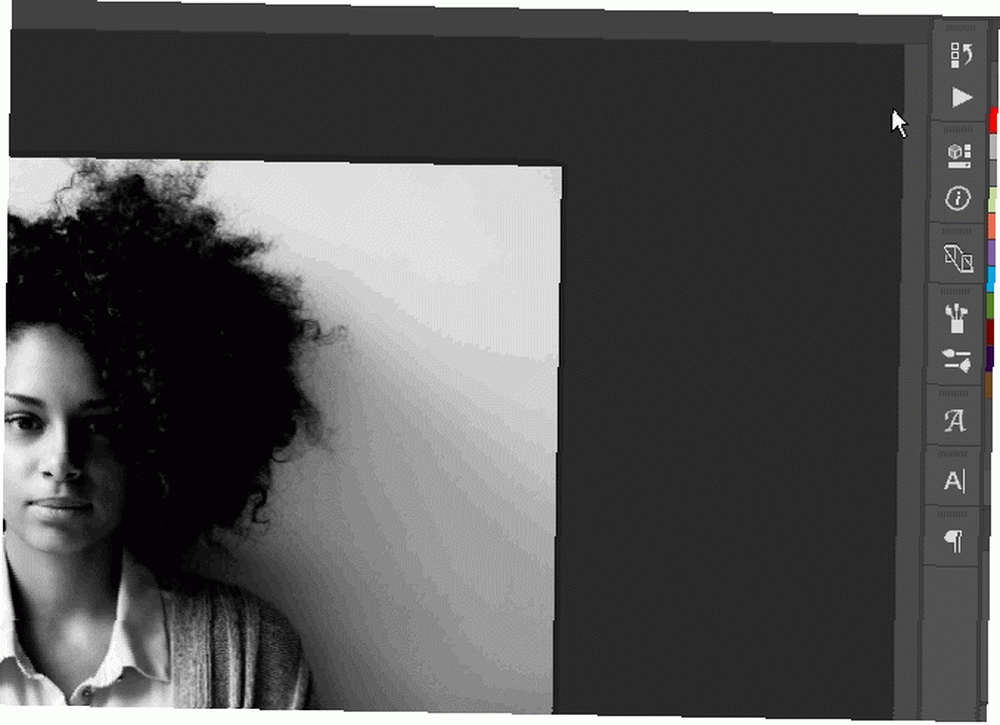
Lista czynności
Oto lista niezbędnych działań w Photoshopie, które są dostępne online za darmo.
Długi cień
Efekt długiego cienia jest popularny wśród grafików ze względu na elegancki wygląd cienia. Tworzy płaskie, wydłużone cienie, które dopasowują się do kształtu lub krawędzi tekstu. Istnieją dwa ogólne efekty długiego cienia. Long Shadow Version One to płaski cień, podczas gdy Long Shadow Version Two symuluje cień w świecie rzeczywistym, używając różnych odcieni, aby dopasować się do konturów kształtu.
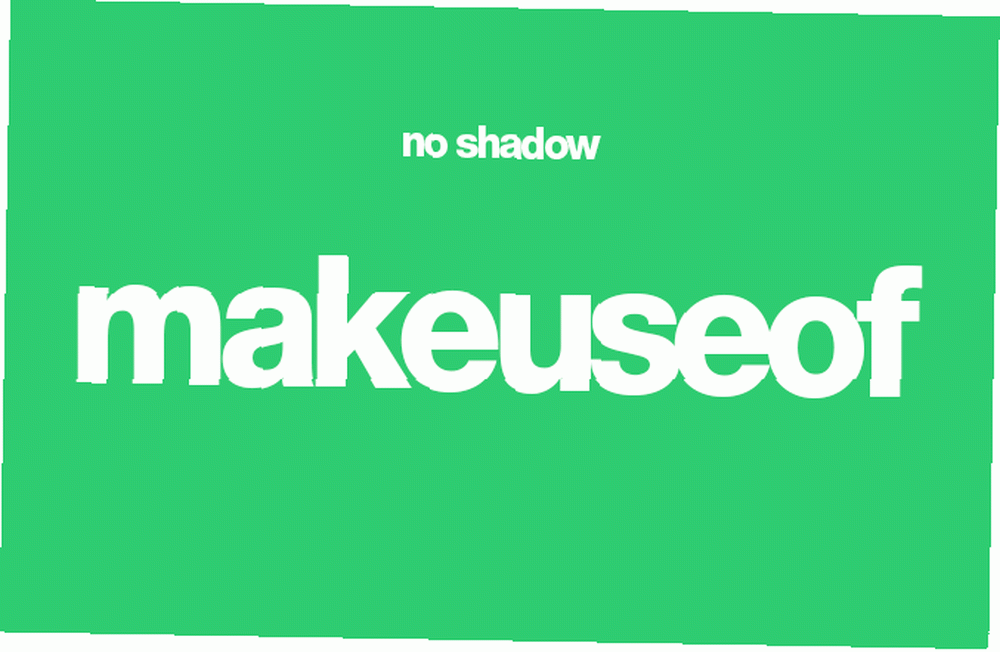
Ten efekt działa zarówno z tekstem, jak i obrazami, co pozwala użytkownikom tworzyć nowoczesne ikony jednym kliknięciem myszy.
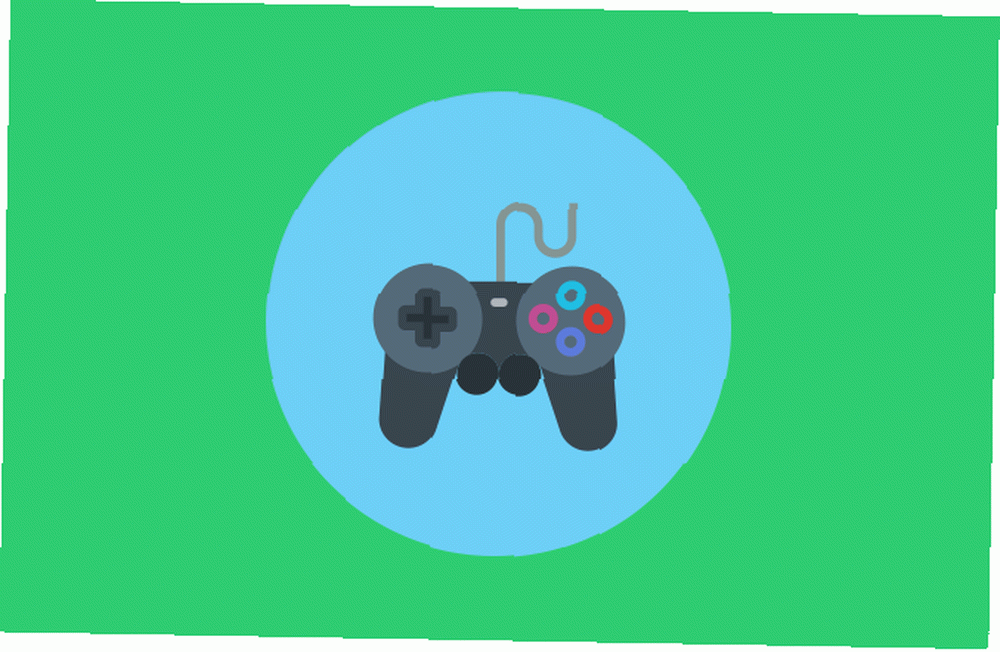
Efekt HDR
Efekt HDR (High Dynamic Range) zapewnia ostrzejszą, lepszą jakość obrazu i jest niezbędny do manipulacji zdjęciami niskiej jakości. Efekt ten osiąga się poprzez dostosowanie odcienia, nasycenia i warstw obrazu. Narzędzia HDR są doskonałym przykładem tej techniki i oferują kilka poziomów HDR w celu ulepszenia obrazu.
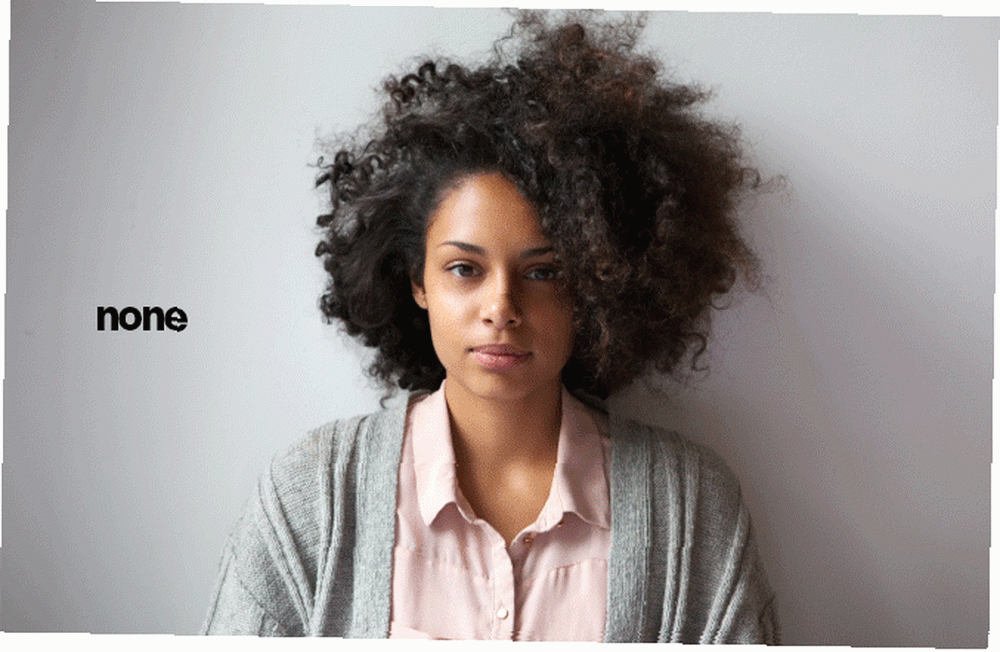
Efekt 3D
Jako fan wszystkich technologii mam dziwną fascynację efektem RGB. Ten efekt zmienia kanały kolorów, aby obrazy wyglądały na zniekształcone lub uszkodzone cyfrowo. Action 3D wprowadza właśnie ten efekt.
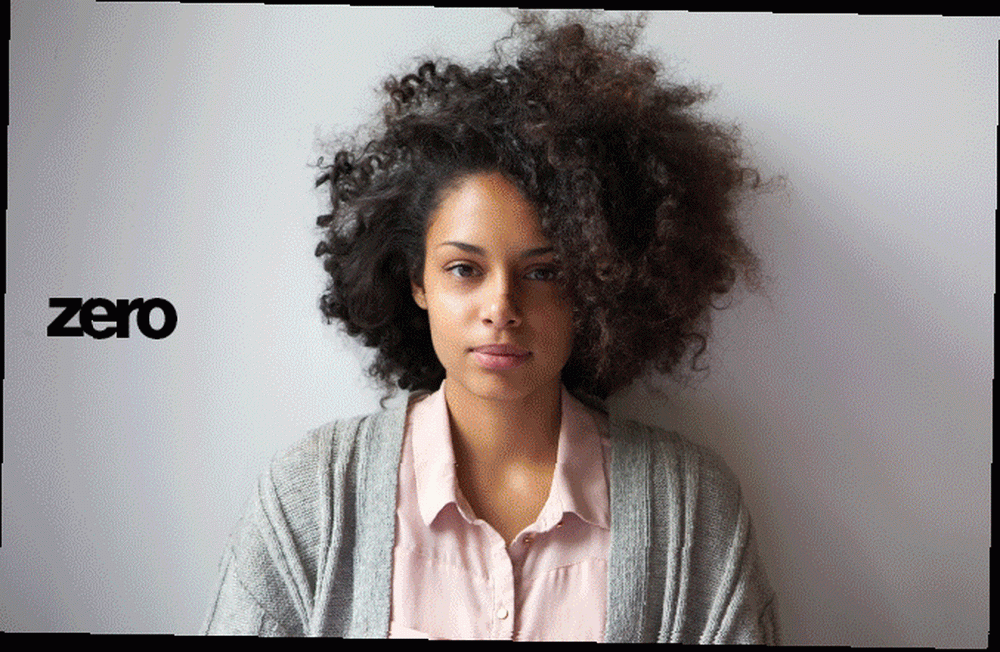
Usunięcie białego / czarnego tła
Jednym z najbardziej irytujących zadań Photoshopa jest oddzielanie obiektu od tła. 5 łatwych sposobów na usunięcie tła z obrazu. 5 łatwych sposobów na usunięcie tła z obrazu. Jeśli nie chcesz usunąć tła z obrazu, potrzebujesz Adobe Photoshop. Oto pięć alternatywnych sposobów, aby to zrobić! , czy biały, czy czarny. Na szczęście użytkownicy Photoshopa stworzyli akcje, aby zwalczyć to zadanie. Przezroczyste kanały zapewniają łatwe w użyciu działania w tym celu.
Aby użyć przezroczystych kanałów, załaduj obraz do Photoshopa. Następnie, aby uzyskać białe tło, przejdź do Obraz> Tryb, i wybierz Kolor CMYK (cyjan, magenta, żółty, klucz). CMYK Color to tryb koloru wykorzystywany głównie do drukowania ekranu i mediów. Po wybraniu koloru CMYK kolor obrazu nieznacznie się zmieni. Następnie aktywuj CMYK> Trans akcja oddzielająca obiekt od tła. W przypadku czarnego tła proces jest taki sam, z wyjątkiem trybu koloru, który ma pozostać domyślny Kolor RGB (czerwony, zielony, niebieski).
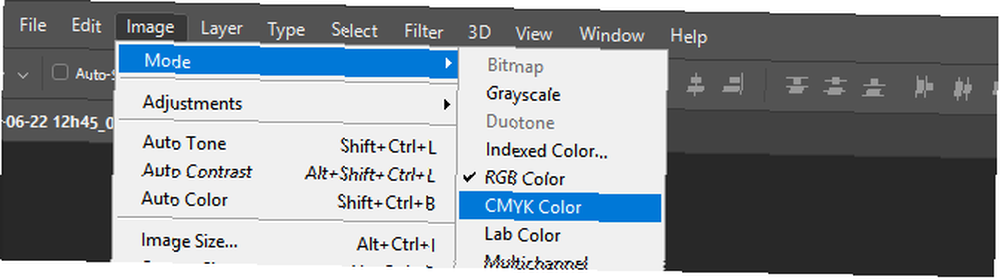
Oto przykład procesu wykorzystującego białe tło.
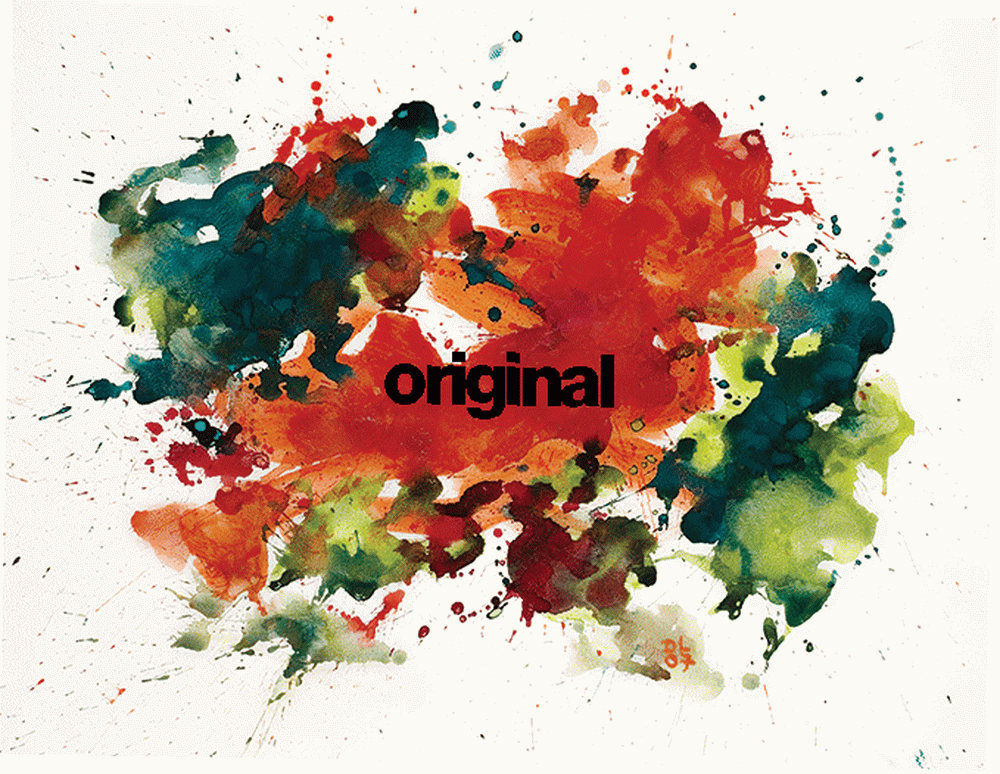
Oto podobny przykład z użyciem czarnego tła.
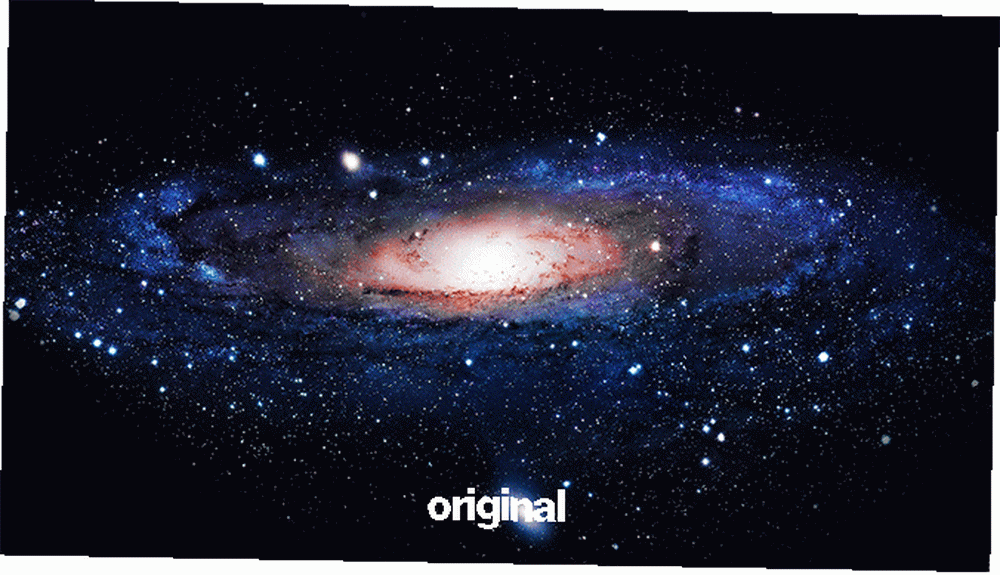
Możesz napotkać problemy z tą czynnością, szczególnie jeśli przycięty obraz zawiera również biel. Jednak jeśli chodzi o usuwanie obrazów z białego tła, nie jest to łatwiejsze.
Lekkie wycieki
Wycieki światła to podstawa udoskonalania obrazu i manipulacji graficznej. Wiele Instagram i Snapchat filtry próba naśladowania wycieków światła - wizualnych artefaktów tworzonych przez wyciekanie światła do wnętrza aparatu. Te efekty często nadają zdjęciu styl retro, ponieważ wycieki światła występują częściej w zabytkowych aparatach. Light Leaks firmy Sivioco zapewniają świetne wersje tego efektu.
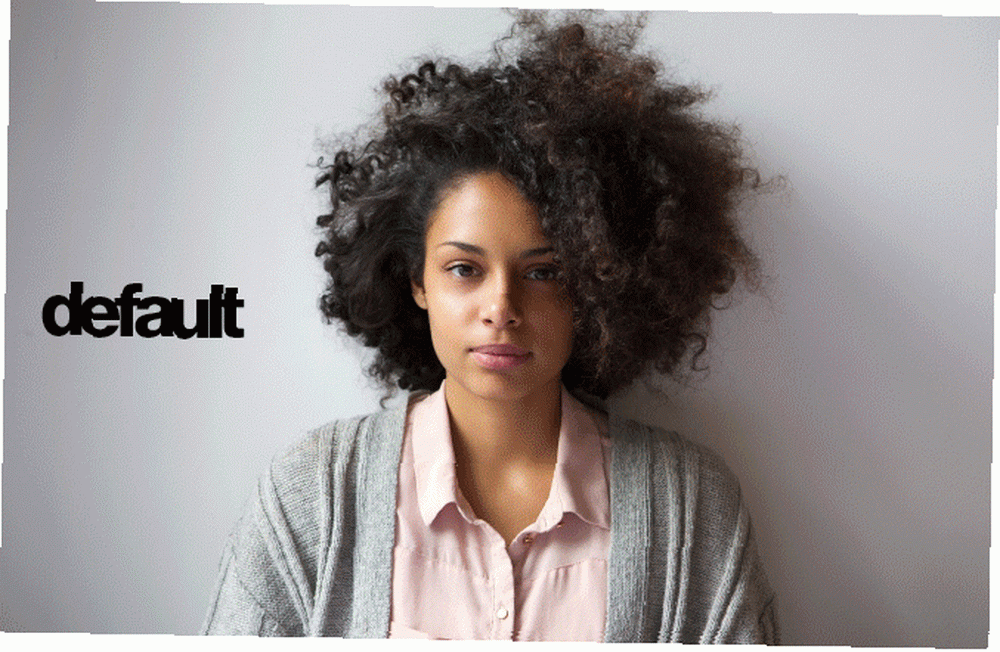
Clear Tape / Sticker Creator
Naklejki Panos FX zabijają dwa ptaki jednym kamieniem. Jego Czysta taśma funkcja tworzy prosty, elegancki efekt fotograficzny dla Twojego obrazu. Naklejka tworzy podobny efekt, ale poprawia obraz z efektem obierania.
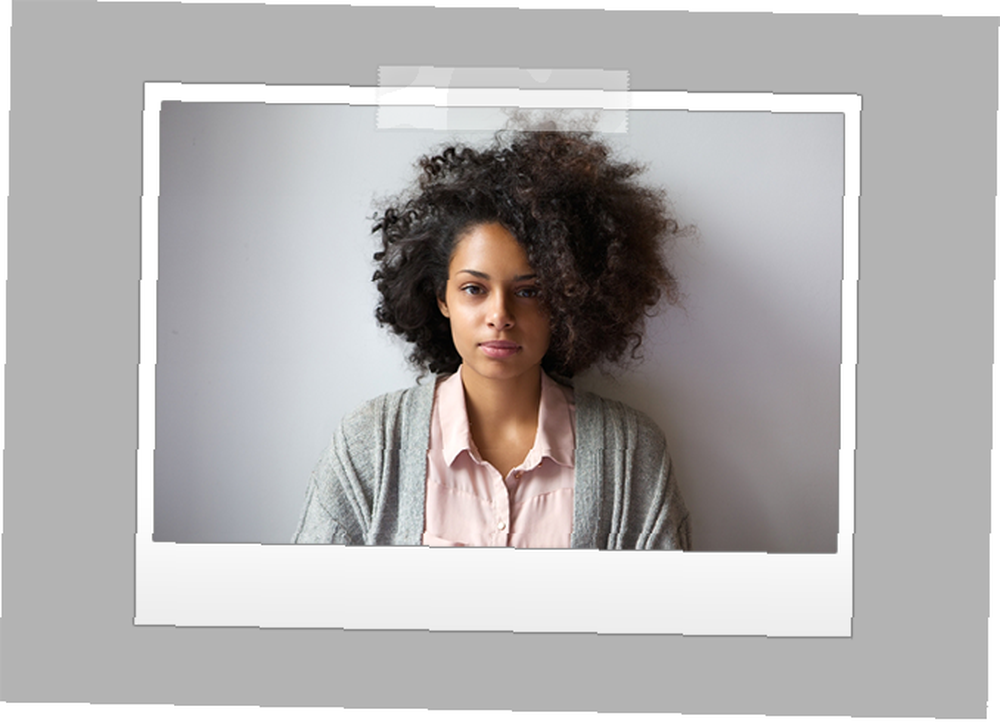
Zostań profesjonalistą jednym kliknięciem!
Dobra, potrzeba więcej niż jednego kliknięcia, aby stać się profesjonalistą Photoshopa Jak sprawić, by ktoś się unosił za pomocą Photoshopa Jak sprawić, by ktoś się unosił za pomocą Photoshopa Wszyscy marzą o lataniu, a dzięki Photoshopowi możesz to zrobić. Tworzenie obrazu lewitacji jest niemal rytuałem przejścia dla każdego, kto uczy się korzystać z potężnych narzędzi Photoshopa. . Jednak działania Photoshopa są zdecydowanie bardzo pomocne w rzemiośle edycji obrazu. Nie pozwól, aby działania stały się kolejnym narzędziem w polu programu Photoshop, użyj go na swoją korzyść!
Czy korzystasz z funkcji Działania programu Photoshop? Po co? Daj nam znać w komentarzach poniżej!
Zdjęcie: mimagephotography przez Shutterstock











